A Apple finalmente resolveu o problema do Face ID com máscaras para que você possa desbloquear seu iPhone mais rapidamente
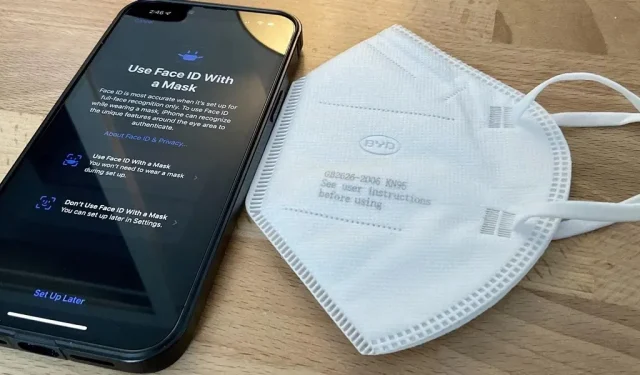
É 2022 e a pandemia de coronavírus ainda está acontecendo, o que significa que muitas pessoas ainda usam máscaras. Se for você, desbloquear um iPhone com Face ID ainda é muito inconveniente ao colocar uma cobertura facial, mas isso está prestes a mudar.
A Apple primeiro tentou resolver o problema da máscara do Face ID no iOS 13.5 abrindo imediatamente a tela de senha quando o Face ID detectou a cobertura do rosto. Um ano depois, o iOS 14.5 introduziu o Unlock with Apple Watch, que desbloqueia o iPhone sempre que o Face ID detecta um rosto mascarado enquanto o Apple Watch está próximo e desbloqueado.
Ambos os recursos têm problemas. O primeiro é bastante irritante porque você precisa digitar sua senha um milhão de vezes por dia. O segundo afeta a privacidade, pois alguns usuários relataram que seu iPhone foi desbloqueado inesperadamente. Isso e outra pessoa usando uma máscara podem desbloquear seu iPhone se estiver perto de você e de seu Apple Watch.
Com o iOS 15.4, que atualmente está em beta, a Apple finalmente adicionou uma opção melhor para desbloquear o iPhone quando você estiver usando uma máscara.
Avisos e problemas
Tal como acontece com outras soluções de máscara, existem algumas ressalvas para o novo recurso do iOS 15.4. Segundo a Apple, isso reduz a segurança do Face ID, ou seja, aumenta a probabilidade de autenticação não autorizada. Em segundo lugar, não funciona quando você está usando óculos escuros, mas permite que você use óculos normais.
Outro grande problema é que ele funciona apenas com o iPhone 12 e mais recentes, então você precisará de um iPhone 12, 12 mini, 12 Pro, 12 Pro Max, 13, 13 mini, 13 Pro ou 13 Pro Max para facilitar o desbloqueio durante o trabalho horas. em uma máscara.
Verifique se você está no iOS 15.4
Qualquer versão de software anterior ao iOS 15.4 não oferece suporte ao novo recurso de desbloqueio de máscara; portanto, atualize para o iOS 15.4, caso ainda não o tenha feito. Se você não tiver certeza de qual versão possui, vá para Configurações -> Geral -> Sobre -> Versão do software ou Configurações -> Geral -> Atualização de software.
Como o iOS 15.4 está atualmente em beta, você precisa instalar um perfil beta. Se você pagar pelo Apple Developer Program, poderá obter links para download no Portal do desenvolvedor . Caso contrário, você pode instalar um perfil beta público .
Depois de instalar o iOS 15.4 pela primeira vez, você pode ver uma tela inicial solicitando que você configure “Face ID with Mask” e você pode seguir estas instruções para configurar tudo. Se você escolher Configurar mais tarde, siga as instruções abaixo.
Esteja ciente de que, ao executar o iOS beta, você pode experimentar uma duração de bateria mais curta do que o normal, bugs e outros fenômenos indesejáveis. Se você não deseja instalar o software beta, esperamos que o iOS 15.4 estável chegue na primavera de 2022.
Abra as configurações do Face ID
Com o iOS 15.4 em execução, abra o aplicativo Configurações e toque em Face ID e senha. Em seguida, digite sua senha para continuar.
Ative o Face ID com uma máscara
Localize e ative o botão “Usar ID facial com máscara” nas configurações de ID facial. Você verá a seguinte nota da Apple sobre a configuração:
O Face ID é mais preciso quando definido apenas para reconhecimento facial total. Para usar o Face ID enquanto usa uma máscara, o iPhone pode reconhecer recursos exclusivos ao redor da área dos olhos para autenticação. Você deve estar olhando para o seu iPhone para usar o Face ID enquanto estiver usando uma máscara.
Toque na opção “Usar ID de rosto com máscara” e, em seguida, em “Iniciar” e seu iPhone fará com que você escaneie seu rosto. Como indica a configuração, você não precisa colocar uma máscara para reconhecer seu rosto posteriormente.
Escaneie seu rosto
Depois de clicar em “Começar”, seu iPhone irá escanear seu rosto e deve passar por duas varreduras separadas. Se estiver usando óculos durante o primeiro escaneamento, você será solicitado a removê-los para o segundo escaneamento. Se você usa óculos, a página de verificação do Face ID agora terá um link “Adicionar óculos” configurado. Este link permitirá que você escaneie seu rosto novamente para que seu dispositivo saiba como lidar com eles durante o processo de identificação facial.
Clique em “Concluído” ou clique em “Adicionar óculos” para escanear seu rosto novamente com os óculos.
Adicionando pontos após a configuração inicial (opcional)
Se você usa óculos, mas não os adicionou durante a configuração inicial, pode voltar às configurações do Face ID e clicar em Adicionar óculos para escanear seu rosto com a máscara e os óculos.
Adicionar uma aparência alternativa (opcional)
Além de máscaras e óculos, você pode adicionar outro escaneamento biométrico ao algoritmo do Face ID para reduzir a chance de falha na autenticação. Para fazer isso, clique em “Personalizar aparência alternativa”.
Desativando o Face ID com uma máscara
Se precisar de segurança extra em seu dispositivo, você pode desativar o recurso de desbloqueio de máscara. Navegue até as mesmas configurações de “ID facial e senha” e desative a opção “Usar ID facial com máscara”.



Deixe um comentário